¿Cómo insertar botones con tus redes sociales? Para empezar, escoge el modelo que más te guste entre los que encontrarás aquí y aquí. Y después atrévete a insertarlos con HTML!
Que no te dé miedo el HTML, en el fondo únicamente se trata de copiar y pegar. De esta forma conseguirás que de un vistazo tus lectores conozcan todos los canales a través de los cuales te pueden seguir.
Facilitarás que se conviertan en suscriptores y sólo tendrás que dedicarle unos minutos. Aquí va el tutorial:
- Si por contra prefieres utilizar otros, puedes diseñarlos tú mismo o buscarlos a través de "Google Imágenes". En cuanto los tengas guardados en tu ordenador, tocará colgarlos en cualquier web con hosting gratuito. Yo lo hice en Google Sites y es muy fácil siguiendo estos pasos:
- Dirígete a Google Sites
- Clica en "Crear Nuevo sitio", escribe el nombre para tu sitio y clica en "Crear sitio"
- Ya estás dentro, busca el desplegable "Más" de arriba a la drcha y clica en "Administrar sitio".
- Entra en el apartado de "Archivos adjuntos" de la izq.
- Sube uno por uno todos los iconos que habías descargado
- Cuando hayas acabado, tendrás algo así. Pulsa sobre "Ver" y se abrirá una página nueva. En la barra de dirección tienes la URL de cada uno de tus iconos.
Añadir los iconos con HTML
- Dirígete al apartado de diseño de Blogger y haz "Añadir un gadget" en el lugar donde quieras colocarlos.
- Escoge la opción de "HTML/Javascript"
- Pon un título tipo "seguir", "contactar", "otros canales"...., copia el siguiente código para cada una de tus redes sociales y guarda. Pongo el ejemplo con mi Twitter
<a href="https://twitter.com/2ndfunniest" target="_blank"><img src="https://sites.google.com/site/2ndfunniestthing/twitter.png" alt="Seguir a 2nd Funniest Thing en Twitter"/></a>
La parte escrita en verde es la URL de tu Twitter/Facebook, LinkedIn...
La parte escrita en rojo es la URL donde está colgado el icono que utilizas para esa red social
La parte escrita en azul es lo que verá la gente al pasar el ratón por encima.
- Si quieres poner varios iconos, después de este código da un espacio con el teclado y vuelve a copiar el mismo código pero personalizándolo para cada red social. Aquí ves mi código completo como ejemplo de lo que te quedará:
<a href="https://twitter.com/2ndfunniest" target="_blank"><img src="https://sites.google.com/site/2ndfunniestthing/twitter.png" alt="Seguir a 2nd Funniest Thing en Twitter"/></a>
<a href="http://www.facebook.com/2ndfunniestthing" target="_blank"><img src="https://sites.google.com/site/2ndfunniestthing/facebook.png" alt="Seguir a 2nd Funniest Thing en Facebook"/></a>
<a href="http://www.bloglovin.com/en/blog/3732044/tutoriales-y-piezas-unicas-diys-un" target="_blank"><img src="https://sites.google.com/site/2ndfunniestthing/Bloglovin.png" alt="Seguir a 2nd Funniest Thing en Bloglovin"/></a>
<a href="http://pinterest.com/2ndfunniesthing/" target="_blank"><img src="https://sites.google.com/site/2ndfunniestthing/pinterest.png" alt="Seguir a 2nd Funniest Thing en Pinterest"/></a>
<a href="http://feeds.feedburner.com/TutorialesYPiezasnicas-DiysUniquePieces" target="_blank"><img src="https://sites.google.com/site/2ndfunniestthing/mail.png" alt="Seguir a 2nd Funniest Thing por email"/></a>
<a href="http://www.linkedin.com/in/2ndfunniestthing" target="_blank"><img src="https://sites.google.com/site/2ndfunniestthing/linkedin.png" alt="Contactar con 2nd Funniest Thing en LinkedIn"/></a>
Espero que la explicación sirva de ayuda a alguien :)
Un abrazo!!Si necesitas cualquier cosa estaré al otro lado de mi galería de DIY's y de la página de Blogueras Motivadas
Marta








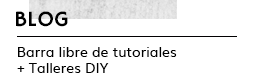









Menudo tutorial ... Gracias !!!
ResponderEliminarTe sigo. ¿Me sigues?
No te pierdas Satchel Bag en
www.modechictoni.blogspot.com
Besos.
A mi no me funciona!!!
EliminarYa lo hacía!! Gracias por compartir la historia de los Satchel, muy interesante
ResponderEliminarGracias por este tutorial!!! Ya no tengo excusa para no intentarlo!
ResponderEliminarUuuuuuuuoooooouuuuuuuuuu vaya tutorial te has marcado!!!!!!!
ResponderEliminarUN besote
Pues que chuloooooo tu blog !! Supongo que no me habías dejado ningún comentario antes, si no recordaría perfectamente tu blog porque mola mucho!!! el diseño gráfico y los DIYs son geniales :D ...
ResponderEliminarTu propuesta me encanta, de hecho me hace mucha ilusión ... GRACIAS!!!!!
Gracias Aminta qué ilusión!!
EliminarTe escribo ahora mismo en tu blog con mi propuesta :)
A quien lo lea, el blog de esta mujer me tiene enamorada porque destila personalidad, optimismo y inspiración sobre moda alternativa!! Su dirección es http://amintasfashion.blogspot.com.es/
uuuf es mucha info, pero muy bien explicada, eso sí! a ver si me siento tranquilamente y con tiempo delante del pc y lo meto en el blog.
ResponderEliminargracias cariño!
Creame y mas
hay madre que ya lo he hecho!!!!!! pero que cosa tan bonita!!! muchas gracias!!!!!
ResponderEliminarEnhorabuena Esther!! le quedan geniales a tu blog!!
EliminarBueno, ya está. Gracias ¡¡Quedan chulísimos!!
ResponderEliminarOtra duda ¿de donde saco el código para google friend connect? acabo de crearme un perfil en google+, no se si es lo mismo y no sé cómo enlazarlo.
Si!! te quedan de conya Ana!
EliminarLo de GFC parece muy rolleto pero es super fácil. Seguro que hay otras formas pero yo lo hice así:
Ve al apartado de "Diseño" dentro de Blogger, añade el gadget de "Seguidores" donde quieras y guárdalo, haz "guardar disposición" y "ver blog". Ahora se habrán añadido las típicas miniaturas de tus seguidores con un botón que dice "Participar en este sitio". Púlsalo y se abrirá otra pantalla, en la barra de direcciones tienes la URL del enlace a tu "Google Friend Connet", cópiala. Ya puedes volver al apartado de "Diseño" para eliminar el gadget de "Seguidores.
Dirígete al gadget en el que has puesto los botones que os pasé y en la parte que había marcado en verde del código, copia la URL que acabas de copiar. Si te fijas en el ejemplo que puse de mi código completo, verás que es una URL larguísima. De esta forma cuando pulsen sobre el botoón con el icono de Blogger se cargará la misma pantalla que salía con el gadget de GFC.
Espero haberme explicado bien!
uufff esto es mucho arroz para un pollo!!! voy a intentar seguir paso a paso lo que dices, a ver si tengo suerte!
Eliminarcreo que lo he conseguido!!!!!!
EliminarQue buenas ideas, nos ha encantado el post!!
ResponderEliminarCuando tengamos tiempo alomejor hacemos unos cambios en el blog :)
DIY's and more:
http://diyearte.blogspot.com
Yo soy tan desastre que estos posts de tutoriales para bloggers me encantan!!!
ResponderEliminarGracias!!!
Besos rojos ;-)
Hola guapa!!! te he copiado, clarísimamente, pero para que no se note tanto me gustaría hacerme yo mismo mis botones. Qué resolución y tamaño utilizas? si los intento crear con photoshop a 40x40 me sale algo totalmente pixelado!!!
ResponderEliminarPues claro para eso los colgué!!
EliminarLos iconos que ves en este blog tienen 40x40px y 300 de resolución aunque tratándose de online con 72 de resolución ya tiras. Aunque con el visualizador de windows los veas pixelados, cuando los cuelgues en tu blog con el html de este tuto (no como gadget de imagen) se verán maravillosamente.
Si tienes cualquier problema, avisa y te paso unos en un segundín
Muchísimas gracias por facilitarme el trabajo!
ResponderEliminarAcabo de comenzar un blog de fotografía y el tema de la plantilla y la programación en html se me hace un mundo... pero con tu tutorial y los iconos me ha quedado muy apañao.
gracias de nuevo
Marina
marinamonterophoto.blogspot.com/
Graciassssss Me guardo este post para cuando tome fuerzas y me anime!!
ResponderEliminarbesoo
Mica
Muchísimas gracias! muy práctico y fácil.
ResponderEliminarNo se ve la imagencita ¿Que me falta?
ResponderEliminarA qué te refieres? Qué has hecho hasta ahora y qué quieres conseguir?
Eliminarpues copie las primeras urls donde pusiste solo el ejemplo del twiiter y lo cambie con el mio pero la imagen no se ve, solamente esta el acceso pero no se ve el icono del twiter
EliminarVale, pásame tu código por Fb y le pego un vistazo
EliminarHola Marta, encontré tu blog a través de superyuppies y desde entonces te sigo en facebook.
ResponderEliminarMuchísimas gracias por el tutorial, he puesto los iconos en mi blog y quedan genial, además siguiendo los pasos es facilísimo.
Marina
Ole tú!!
EliminarMuchas Gracias! estupendo tutorial+iconos. Buen trabajo! Saludos
ResponderEliminar¡Hola guapa! Me ha gustado mucho el tutorial porque me parece clarísimo. Lo único es que... al seguir los pasos como tú dices, cuando guardo los cambios y le doy a "ver blog", no me salen los iconos que quiero poner, me sale como cuando no te deja ver la foto. No sé si me explico bien... tengo mi página en google sites, y he subido los iconos como tú dices. Le doy a "ver" y la dirección que me sale no tiene mucho que ver con la tuya, es larguísima, algo así: https://5018237d-a-62cb3a1a-s-sites.googlegroups.com/site/minacalamina/._twitter_hand_drawn_II_babycatface_rosa.png?attachauth=ANoY7co8zHuTLtYKP7pH3WI5gDGwhv2gRtLURGwXnNMvGOG57E1rNHtOFJGUZPZDGj0Mt1y7rq3InxY4urQvEiFX1DVIxmRlr7Sco0YgEJEJ1DmsFy6r-WQEVIF9Ro-pvR_G4hNSBw6z3CYmHgkq8uPfqhKR5Idf5OzvnEl4sSSL1NaHlpOgTdA3aSsIKqDDpDoQZKUhPHDTB-tJLB_UejR5zgRRTo56fZZX-kHM2vOZllvLiuf85EYjG2VX6aLyIcVvfE6-PS9-&attredirects=0
ResponderEliminar(perdón por la parrafada, pero ésa es la url que me sale). No sé si esto es lo que está mal, que no he subido bien los iconos, o no los he descargado bien...
¡Gracias por tu blog!
Hola Mina, efectivamente no hay ninguna imagen en esa URL. SEguro que has descargado el icono de Baycat face a tu ordenador y desde allí lo has subido a tu googlesites?
EliminarBesos!
a mi me pasa exactamente lo mismo x ningún lado sale el código html solo en pantalla la imagen, on su url
Eliminary otra pregunta como se enlaza cada imagen a la web q toca?
Pásame el código que escribes por Fb y te lo miro, seguro que es una tontería
Eliminarhttps://www.facebook.com/2ndFunniestThing
Hola ! Recien empiezo con esto de blogspot y no entiendo mucho :/ ¿Tengo que crear un sitio nuevo si o si? ¿O puedo ponerlo tambien en mi blog?
ResponderEliminarBuenas!! Puedes usarlos donde quieras, de hecho este tutorial son las instrucciones para instalarlos en blogger
EliminarHola. Es genial este tuto. Muy bien explicado. Lo he probado pero me salen muy grandes los iconos que me he descargado. Dónde puedo cambiar el tamaño?
ResponderEliminarSi no trabajas con photoshop, pickmonkey también te puede servir.
EliminarEn este tutorial te cuentan cómo reducir el tamaño de tus imágenes con él http://miscraplab.blogspot.com.es/p/tutoriales_14.html
Y de nuevo... Gracias!
EliminarMuchísimas gracias guapa!!!!! gracias a blogueras motivadas y otras bloggers que comparten en la red estoy creando mi blog. Os doy las gracias de corazón. Besos!!!!!!!
ResponderEliminarHola! por fin he encontrado el tutorial..pero después de seguir todos los pasos...me pasa igual que a Mina Calomina!
ResponderEliminaruna dirección extra larga y no sé qué hacer. Lo he descargado al ordenador y lo he descargado en google sites..
Por cierto no conocía el blog, me encanta así que te sigo a partir de ya.
¿me puedes ayudar por favor?
Pues claro que sí, me pasas tu código y lo reviso?
Eliminarte he mandado un mail.
EliminarMuchas gracias
Me encanta el tutorial!! Pero tengo una duda... como hago para que me salgan centrados?? Me salen hacia la izquierda del gadget y muy juntitos... Gracias!!
ResponderEliminarchupao', añade espacio en blanco al lienzo del icono que pones a la izq
EliminarHola! Me encanto el tutorial, pero tengo un problema. Llevo bien los códigos y demás, pero a la hora de guardar el gadget no me responde, pienso que puede estar mal o algo en mi blog lo bloquea..espero que puedas darme algún consejo para arreglarlo!
ResponderEliminar¿Quieres decir que blogger no te permite guardar el html? Pásame tu código en un mensaje por Fb y lo miro https://www.facebook.com/2ndFunniestThing
EliminarLa verdad, es que no entiendo el porque me pasa. Se supone que intento aceptar el Gadget pero no lo guarda..
EliminarMuchísimas gracias! me has salvado la vida hoy! jeje
ResponderEliminarUn besote
Mil gracias por el tutorial!! Llevábamos bastante tiempo intentando hacer esto y al fin lo hemos conseguido
ResponderEliminarhttp://dosarmarios.blogspot.com.es/
gracias por el tutorial!!!
ResponderEliminar¡Un tutorial excelente! Muchas gracias
ResponderEliminarMuchas Gracias me ha servido mucho :)
ResponderEliminarMuy buenoo!! Gracias!!
ResponderEliminarTe invito a conocer mi blog:
http://hoylamodaerestu.blogspot.com.es/
Espero que te guste
Un saludo!!
geniaaal me encantó el tutorial!!!soy bloggera primeriza y me vino de perlas!!!
ResponderEliminarun saludo y enhorabuena por lo que haceis!!sois de mucha ayuda ;)
Este comentario ha sido eliminado por el autor.
ResponderEliminarAcabo de instalar unos botones en mi blog gracias a tu tutorial ¡muchas gracias por compartirlo! Está genial, muy bien explicado :)
ResponderEliminarwow! nunca se me había hecho tan sencillo montar algo en html..de verdad no me creía capaz!! Y lo he conseguido siguiendo tus pasos! muchas gracias! desde hoy me declaro fan y seguidora!!
ResponderEliminarMuchas gracias, tu forma de explicar sencillísima!
ResponderEliminarUn saludo :)
Me he socializado el blog gracias a los botones de BabyCatFace y a tu tutorial...
ResponderEliminarMil gracias por ser tan generosas! ;)
Este post está genial!! Pero yo estoy tratando de usarlo para crear una galería de imágenes en mi blog, para una entrada nueva, y las imágenes no aparecen :( Creo que he seguido bien todos los pasos y no encuentro el problema... ayy es que el html es tan complicado!!
ResponderEliminarTranquila que seguro que será una tontería, me puedes pasar tu código x fb? Aquí no permite escribirlo..
ResponderEliminarMuchas gracia por tu ayuda aunque tengo un problema y es que no consigo ponerlos en horizontal mira www.cocinaconangi.blogspot.com a ver si me puedes decir dónde está el problema!
ResponderEliminarMuchas gracias
Angi
Los veo bien. Si ves que se te desplazan suele tener que ver con el ancho en px del sidebar donde los quieres poner vs el tamaño de esas imágenes.
EliminarGracias por tu ayuda, ha sido el único tutorial que me ha ayudado ha instalar los botones de una vez! ahora tengo una duda... ¿ cómo hago para reducir el tamaño del icono? me salen súper grandes
ResponderEliminarMuchas gracias
Para reducir las imágenes con picmonkey, es un programa de edición online y gratuito.
EliminarTe copio el link a un tuto de una compañera que lo explica muy bien http://miscraplab.blogspot.com.es/p/tutoriales_14.html
Muchas gracias!! Me resulto super util y esta muy bien explicado.
ResponderEliminarBeshus <3
no me resulto :(
ResponderEliminarHola! Después de un rato de batallar lo he conseguido. Muchas gracias por tu tutorial! Había mirado otros tutoriales y no era capaz.
ResponderEliminarPero tengo una duda: los iconos me salían muy grandes y los reduje de tamaño y los volví a subir a Google sites. La cosa es que a una medida de 30x30 no me aparecen en el blog, en cambio a 48x48 si. Siguen siendo un poco grandes para mi gusto y te quiero preguntar: hay un mínimo de pixeles para el tamaño del icono?, pensaba que se podían reducir más.
No sé si me explico bien...
Si quieres dar un vistazo, mi blog es TresQuatreiCinc https://marta345.blogspot.com
Gracias por compartir!!!
Marta
Otra vez yo!
EliminarNo había problema con las medidas. (No sé que debía pasar però ahora sí he podido usar iconos de la medida que me iba bien).
Magnífico tutorial. Gracias!!!
Marta qué velocidad!! En fin, enhorabuena :)
EliminarMuchas gracias por este tutoriar, me ha venido genial :)
ResponderEliminarHola,
ResponderEliminarun tutorial estupendo. Lo he conseguido a la primera. Sólo hay una pega y es que he colgado las imágenes en google site, y me ha funcionado pero al "deslogarme" es decir, al ir a ver mi blog como si yo no fuese la propietaria, me han desaparecido los iconos y sólo me ha quedado el texto de "sígueme en pinterest..." o lo que le haya puesto en cada caso. Supongo que será un tema de permisos...pero no sé como arreglarlo. ¿me puedes ayudar? Muchas gracias por adelantado.
¡Muchisimas Gracias! Me fue super con este tutorial, la verdad que gracias por publicarlo, se ve dificil cuando dicen que es con "html" pero luego le agarras la manía! :) Pueden ver mis iconos en mi blog: http://allaboutfashionme.blogspot.com/ (estoy empezando, jaja)
ResponderEliminarGracias!!! ya esta echo
ResponderEliminarYo también lo he hecho pero me salen enormes.
ResponderEliminarComo los podría hacer mas pequeñitos???
Gracias!
gracias
ResponderEliminarmil gracias por el tutorial! Funciona perfectamente.
ResponderEliminargracias mil!!!!!!!!!!!!
ResponderEliminarGracias, de gran ayuda! puede parecer complicado pero es sencillo, es cuestión de hacer al pie de la letra lo que pone, gracias de nuevo! tambien me descargué las banderillas y quedaron bellas en mi blog.
ResponderEliminarHolaa! Estoy empezando con mi blog de 0 y tu post me ha servido mucho, acabo de poner mis iconos sociales gracias a ti ^^. Más adelante espero tener un poco más de práctica y diseñar los míos propios. Muchas gracias y ¡por supuesto que te sigo!
ResponderEliminarHola! Lo primerito...gracias por currarte tutoriales ;) Ayyy si no fuera por sitios como este que sería de nuestros blogs...
ResponderEliminarHe seguido paso a paso el tutorial, los enlaces funcionan y todo parecía en su sitio. Pero ahora me doy cuenta de que sólo yo (al tener iniciada sesión de google) puedo ver los iconos de las redes, el resto no puede ver las imágenes de los iconos. Las subí a Google Sites y no qué falla... Este es mi blog: http://www.fallcraftsproject.com/
Gracias y saludos
Hola Cris, si google sites te da problemas siempre puedes usar otras herramientas como Tinypic
EliminarSi lo "googleas" seguro que te salen un montón de tutoriales para conseguir la url de una imagen
Gracias por contestar! Al final justo acabo de conseguir que no me de fallo, no estaba copiando la URL correcta. Por lo menos en mi caso, en los archivos adjuntos debo hacer click derecho en "descargar", y "copiar dirección de enlace". Una vez pegada en el código html, borro la última parte de la URL que pone "?attredirects=0&d=1". Así ya se ven correctamente, y además sale más parecido a tu ejemplo, por si a alguien le sirve... Gracias de nuevo por el tutorial
EliminarGracias gracias! Por el tuto a Funniest y por esta respuesta Cris!
EliminarChicas, valéis un imperio!
EliminarOrgullosísima de vosotras <3
Muchísimas gracias!!! Ha sido el único tutorial con el que he conseguido poner los logos seguidos.
ResponderEliminarBesitos.
¡Muchas gracias! Funcionó perfecto todo, sencilla y útil tu explicación ¡Saludos!
ResponderEliminarQue hermoso, lo entendí todo y quedó muy lindo en mi blog, muchas gracias <3
ResponderEliminarAcabo de instalar los botones y han quedado genial!
ResponderEliminarGracias por hacer fácil lo que pasaría imposible... ahora que ya he visto que puedo "manejarme" con el mundo html me animaré con más cambios en el blog
Hola, genial explicado, pero tengo una duda. Al colocar los códigos me salen los iconos de redes sociales unos encima de otros, ¿ cómo los puedo poner alineados? Los descargué de un mismo paquete y al colocarlos uno queda enorme y el otro desalineado, qué puedo hacer? Muchas graciassss www.lecafedemadamedugot.blogspot.com
ResponderEliminarBuenas, al entrar en tu no blog no veo a qué te refieres pero por tu explicación intuyo que se debe al ancho que tienes definido para tu sidebar. Seguramente sólo toque reducir el tamaño de las imágenes de cada red social. Si te da problemas pásame el código por fb y lo miramos
EliminarBuenas Tardes, puse este enlace para poner las redes sociales y ahora he pasado a dominio y me salen los enlaces rotos, ¿¿a que se puede deber???
ResponderEliminarGracias!!! Tan bonito y tan bien explicado!!! Mil besos y gracias por vuestra generosidad!!!
ResponderEliminarPuse botoninos en www.morirdegula.blogspot.com.es
Mereces un premio tengo 2 días amaneciendo para poner los botones de redes sociales en mi blog y nada que encontraba un tutorial entendible -Soy principiante- muchísimas gracias *-* tienes nueva seguidora, Saludos
ResponderEliminargenial! por fin un tutorial que te explica también como enlazar la imagen que deseas!! gracias
ResponderEliminarhttp://www.martuscavr.blogspot.com.es
No tengo palabras...muchísimas gracias por tu tiempo, dedicación y generosidad. ¡Muy bien descrito todo!
ResponderEliminarMuchas Gracias,, estoy comenzando mi Blog y esto me ha servido mucho, Gracias por la ayuda
ResponderEliminarGenial,estoy haciendo unos retoques en mi blog y me ha encantado! Gracias
ResponderEliminarGracias por la info! Me sirvió mucho!! ��
ResponderEliminargraciaas
ResponderEliminarHola!! Me ha encantado el tutorial y lo he puesto en práctica, pero los iconos me salen demasiado grandes, como puedo hacer para modificar el tamaño? Muchas gracias!!
ResponderEliminarPuedes usar pickmonkey para redimensionarlas. Si no lo conoces seguro que encuentras tutos en youtube ;)
EliminarHola! He hecho todo como lo escribiste, pero me salen muy a la izquierda y quiero centrarlos, ¿Cómo puedo hacerlo?, Besos!
ResponderEliminarSeguramente se debe al ancho de tu sidebar, has probado a modificarlo para adptarlo?
EliminarHola!! Gracias por el tutorial!! Conseguí poner los botones en el blog (GRACIAS!!!) Mi problema es que todo se ve bien en Firefox, pero no salen ni en Internet Explorer ni en Chrome :( ¿Alguna idea?
ResponderEliminarBuenas! Si quieres pásame tu código por fb y le pego un vistazo
EliminarMuchísimas gracias por el tutorial!! Ya tengo los iconos de las redes sociales colocaditos :D
ResponderEliminarGracias por esta entrada!
ResponderEliminarHe copiado el html de varios sitios y con ninguno conseguía que se viesen los iconos...Con tus intrucciones ha sido facilísimo y ha quedado muy monos!
Hola, buenas lo primero es que me encanta tu blog.
ResponderEliminarLo segundo es que tengo dos preguntas.
1° Es posible poner botones en las paginas del mismo blog ?
2° es posible poner otro bloque de apartados en blogger ?
Mi url www.marsureste.blogspot.com
Gracias por adelantado
PD.: tienes un magnifico blog
Mil gracias y sí a todo :)
EliminarPuedes encontrar tutos sobre ambos temas preguntando a Google o aprendiendo de Creative Mindly, Smuk Things, blogueras motivadas, wacapaka.....
Me ha venido genial, así que muchísimas gracias!!!!
ResponderEliminarMe has salvado la vida wiiiiiii, llevaba un cacao.... Que estaba por tirar el ordenador por la ventana jajajajaj :')
ResponderEliminarHace dos semanas que abrí mi primer blog de moda y belleza y voy un poco perdida pero poquito a poco cada mes mejor, gracias a ti y a muchas personas mas que hacen estos super tutoriales para salvarte la vida. Me encanta, muchísimas gracias guapa! Un besoteeeeee
Muchas gracias por compartirlo, pero me ha surgido un problema. Si pongo los logos en la misma línea me envía a la página del primer logo que ponga. Si los pongo en gadget separados me funciona. Me podrías ayudar?
ResponderEliminarMuchísimas gracias
Si quieres pásame tu código por Fb y le pego un vistazo ;)
EliminarMuchisimas gracias por tu ayuda y apoyo. Ya lo tengo!!!
ResponderEliminarBiennnn!
EliminarDe verdad que toda la información que comparten es maravillosa mil gracias!!
ResponderEliminarHolaa!! muchísimas gracias por este tutorial llevaba meses buscando alguna pagina donde lo explicara todo correctamente ....y sin duda esta es la mejor. Enhorabuena!!! Lo único que no he conseguido terminar el proceso y sigue sin tener los iconos en el blog porque cuando copio la URL en HTML me sale la parrafada como he leido que anteriormente también le ha ocurrido a alguien, quería saber si lograsteis solucionarlo y como? un saludo y miles de gracias porque esta información vale oro
ResponderEliminarHola, no entiendo muy bien a que te refieres con "La parte escrita en rojo es la URL donde está colgado el icono que utilizas para esa red social"
ResponderEliminarHola!! genial post, ya lo he puesto en práctica y sin problema, salvo una parte: lo que escribo en "azul" no me sale (cuando paso el ratón por encima del icono en mi blog no pone nada)
ResponderEliminarUn besito!!
¡Muchas gracias por este tutorial! Me ha sido de gran utilidad <3
ResponderEliminarHe hecho el tutorial... Y en el ordenador se ve bien pero en los moviles no.
ResponderEliminarExcelente tutorial! Es cierto que muchas veces evitamos usar el código HTML porque a primera vista parece muy complicado, pero lo has explicado muy bien. Sigue así. http://www.olebu.com/pe
ResponderEliminarGracias a tí he conseguido ponerlos y mira que llevo horas delante del ordenador. Mil gracias!!!!!!
ResponderEliminarHola! Me ha gustado mucho el tutorial porque me parece clarísimo. Lo único es que... al seguir los pasos como tú dices, cuando guardo los cambios y le doy a "ver blog", me salen los iconos que quiero poner pero muy grandes. No sé si me explico bien... tengo mi página en google sites, y he subido los iconos como tú dices. Le doy a "ver" y la dirección que me sale no tiene mucho que ver con la tuya, es larguísima, algo así: https://c74f793a-a-62cb3a1a-s-sites.googlegroups.com/site/elmeubloc1/tr.png?attachauth=ANoY7cr3KAb_a9try1aJPny-DxJwypvzdxCQVGI3fpl6fEckT7ZkAOs8yGGqvG0YpuoXy9kqcLVbXgDyL6dWrw0hUAtNfOGUXc6x18y3qBrXSCjbzJ5neliIRutxuvkQXzUNja5RSC7NrbGgJjlKh8ScYQkJ7NSqVQ3DQXd7hKr2q5IMt2sr52VicJinAtmRUugD4ArxEdWe&attredirects=0
ResponderEliminar(perdón por la parrafada, pero ésa es la url que me sale). No sé si esto es lo que está mal, que no he subido bien los iconos, o no los he descargado bien (lo he sacado de los de "creative mindly que regalaba)... Si me pudieras ayudar te lo agredecería mucho.
Verás que he aprovechado un comentario de una compañera de más arriba que te escribió diciéndote algo similar (Reuse, heee).
¡Gracias por tu blog, tienes nueva seguidora!
El tema es que tus imágenes, los archivos .png que tienes colgados en google sites, son demasiado grandes.
EliminarLas puedes escalar reduciéndolas con photoshop o pickmonkey y después toca volver a subirlos a googlesites.
Si lo googleas salen bastantes tutos ;)
Hola, primero quería felicitarte por tu tutorial, es muy bueno y haces que sea muy sencillo seguirte. Yo llegué a tu blog buscando cómo poner los botones de redes sociales y nada más verlo, lo hice y me salió perfecto. El problema es que al meterme en otro ordenador que no es el mío, me doy cuenta que los botones no se ven. También he descubierto que en internet explorer tampoco se ve (yo en mi ordenador lo veo en el chrome). Le habré dado mil vueltas ya y al final voy a tener que quitarlos, con lo monos que me han quedado. Por eso te escribía, por si sabías el por qué ocurre esto. He visto que a muchos les pasa, pero no encuentro la solución.
ResponderEliminarSi me puedes ayudar te lo agradecería, y sino, decirte que tienes una página chulísima y que seguiré leyéndote. Gracias.
Hola depende de cómo tienes configurado tu google sites porque debe ser público. Si lo prefieres también puedes subir las imágenes con TinyPict (Encontrarás tutos a millones en internet)
EliminarLo he probado y va perfecto, muchas gracias. No sé lo que le pasaba con google sites porque sí que lo tengo público. Pero me ha salido con Tinypict, así que te agradezco enormemente la sugerencia. Muchas gracias!!! :)
EliminarMuchísimas gracias!!! Hace meses que vengo tratando de poner estos íconos en mi página, pero nunca me quedaban...finalmente me han quedado gracias a tu tutorial :)
ResponderEliminarUn beso grande.
Para wordpress como se copiaría el código html?
ResponderEliminarMuchas gracias :)
Holaaaa ¿qué tal? Me funcionó perfecto el tutorial, me gustaría saber cómo hacer para reducir el tamaño de los íconos, muchas graciaaas.
ResponderEliminarMuchisimas gracias por este tutorial!!
ResponderEliminarGracias por el tutorial! <3
ResponderEliminarGracias por este tutorial, que bien me ha venido! Y los iconos que han compartido las blogueras motivadas, gracias! Solo tengo una duda, como puedo reducir el tamaño de los iconos elegidos??
ResponderEliminarEste comentario ha sido eliminado por el autor.
EliminarGracias por este tutorial, lo explicas super bien, aunque me he hecho mis propios iconos sirve igualmente.
ResponderEliminarIré pasando
Muchísimas gracias por este tutorial! es fácil de entender, hablas en un idioma que las que no tenemos ni idea agradecemos jeje y sobre todo me ha resultado útil, asi que te sigo para no perderme nada tuyo.
ResponderEliminarMuchísimas gracias por este tutorial! es fácil de entender, hablas en un idioma que las que no tenemos ni idea agradecemos jeje y sobre todo me ha resultado útil, asi que te sigo para no perderme nada tuyo.
ResponderEliminarFantástico artículo! Perfectamente explicado... Me ha sido de mucha ayuda, así que mil gracias por tu ayuda!!
ResponderEliminarhttp://micocinitadejuguete.blogspot.com.es
Me encantó tu post. La verdad me sirvió mucho porque no tenía idea como hacerlo jajaja, gracias
ResponderEliminarMe encantó tu post. La verdad me sirvió mucho porque no tenía idea como hacerlo jajaja, gracias
ResponderEliminarHola, me gustaría que me ayudaras con el instagram, por favor, gracias. :)
ResponderEliminar¿A qué te refieres??
EliminarHola, mira no me sale el html para intagram, me podrias ayudar
ResponderEliminarHola!! Gracias por el tutorial, va genial, el único problemilla es que me he descargado los iconos del blog de creative mindly y me han quedado los iconos gigantes >< me puedes ayudar??
ResponderEliminarMuchas gracias y gracias por todos los iconos.
http://savingmemories-blog.blogspot.com.es/
Hoy con un poco más de paciencia y leyendo los comentarios lo he solucionado gracias!!
ResponderEliminarUn millón de gracias por el tutorial!!!
ResponderEliminarIconos instalados.
Sois la caña!
Hola! Finalmente lo pude lograr, así que muchas gracias. Hace meses que venía intentándolo y no me salía, siempre todo me quedaba como si fuera un ícono y con una única dirección :)
ResponderEliminarMuchas gracias.
¡Hola!
ResponderEliminarOs amaremos siempre por este pedazo de tutoríal :)
Sencillo y muy didáctico.
Millones de gracias por crear contenido de este tipo.
Besos!!
Hola, enhorabuena por el tutorial, me ha venido genial. Aunque me ha surgido un problema, he leído todos los comentarios pero parece que soy a la única que le pasa.
ResponderEliminarCuando veo en el blog el icono, no me sale transparente el fondo. Es decir que se ve blanco, no el color que tengo.
Sabes que puede haber ocurrido???
Gracias, un saludo.
Porque lo guardaste como .jpg y no como .png??
EliminarYa esta claro, la guardaba como .png, pero lo modificaba el tamaño en paint el cual no me admitía transparencias. Todo por no abrir el photoshop, jejejje. Gracias de todos modos.
ResponderEliminarLLevo más de un mes loca buscando videos y todo de como ponerlos en mi blog pero ninguno se entendía, hasta que hoy di con vuestra página ¡Me encantan todos los diseños y la explicación es muy buena y fácil de entender! ¡Muchas gracias!
ResponderEliminarMuy buen tutorial! Muchas gracias por esto :D
ResponderEliminarTengo un pequeño problema, el icono me queda gigante en la barra lateral del blog. No chiquito. Es así o hice algo mal? un saludo :D
EliminarMuchas gracias, fue de gran ayuda <3
ResponderEliminarMuchas gracias. Tengo una consulta sobre si se puede añadir un botón de Instagram dentro de cada post. Me puedes ayudar. Un saludo.
ResponderEliminarHola!!! Muchas gracias por el tutorial me ha servido mucho, pero me falta el codigo para Instagram. Por favor, podrías colgarlo también. Un saludo y muchas gracias.
ResponderEliminarMe parece increible los conocimientos impartidos a traves de este articulo, si necesitan mas informacion al respecto hacer click aqui --> https://ludelweb.net/insertar-iconos-redes-sociales-blog/
ResponderEliminarMe parece increible los conocimientos impartidos a traves de este articulo, si necesitan mas informacion al respecto hacer click aqui --> https://imparteconocimientos.com/insertar-iconos-redes-sociales-blog/
ResponderEliminarBuen post
ResponderEliminarquiero añadir soundccloud e ig y es imposible,como hago?
ResponderEliminarCon el nuevo google sites ya no se puede hacer...
ResponderEliminar